Повечето потребители на Windows използват GUI, за да инсталират и управляват софтуера на своите системи. Ако обаче сте потребител на Linux и обичате командния ред, не се притеснявайте, Windows има „ Winget ' или ' Windows Package Manager ”. Това е инструмент от командния ред, който позволява на потребителите да инсталират, актуализират и управляват софтуер на Windows 10 и 11. Winget е безплатен инструмент с отворен код, разработен от Microsoft и е достъпен за изтегляне от Microsoft Store. Но чакайте, има още нещо.
Това ръководство обяснява какво е „Windows Package Manager“ и другите свързани с него аспекти, както следва:
„Мениджър на пакети на Windows“ и неговите ключови характеристики?
„Winget“ или „Windows Package Manager“ се определя като инструмент за команден ред, който се държи почти по същия начин като терминала на Linux. Въпреки че има няколко разлики, функционалността е същата. Ето основните характеристики на Windows Package Manager:
Лесна инсталация и управление
Windows Package Manager позволява на потребителите бързо да инсталират необходимия софтуер, без да използват GUI. Winget улеснява потребителите да търсят и инсталират софтуерни пакети само с няколко команди в командния ред или PowerShell. Потребителите могат също да актуализират и деинсталират пакети, като използват същия интерфейс на командния ред.
Централизирано хранилище на софтуерни пакети
“ Winget ” осигурява достъп до централизирано хранилище на софтуерни пакети, поддържано от Microsoft и сътрудници на общността. Това улеснява намирането и инсталирането на популярни софтуерни пакети, без да търсите връзки за изтегляне или да посещавате отделни уебсайтове за изтегляне и инсталиране. Искам да кажа, кой има толкова време?
Интеграция с PowerShell
„Winget“ може лесно да се интегрира с други инструменти за автоматизиране на инсталирането и управлението на софтуер. Например, може да се използва със скриптовете на PowerShell за инсталиране на множество пакети в една команда.
Минимално участие на потребителите
“Winget” поддържа необслужвани инсталации. Той е такъв, че софтуерните пакети могат да се инсталират автоматично с минимално участие на потребителя. Полезно е, когато много машини трябва да бъдат конфигурирани с един и същ софтуер.
Как да инсталирам “Windows Package Manager”?
Той е официално достъпен в Microsoft Store. Търсете „ Инсталатор на приложения ” и го инсталирайте по следния начин:
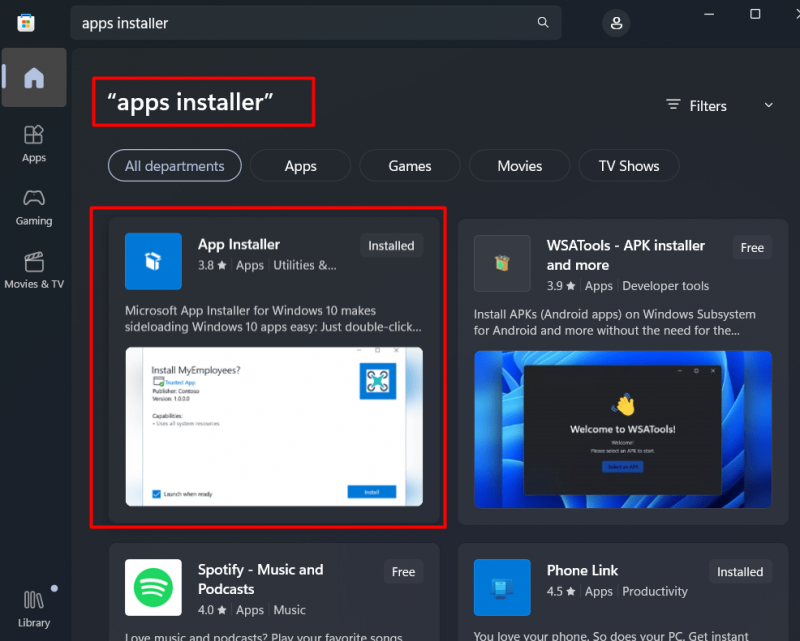
Ако искате други версии, посетете това страница, за да ги изтеглите и инсталирате. Винаги използвайте най-новата версия и не отивайте с предварителната версия, защото може да има някои грешки:
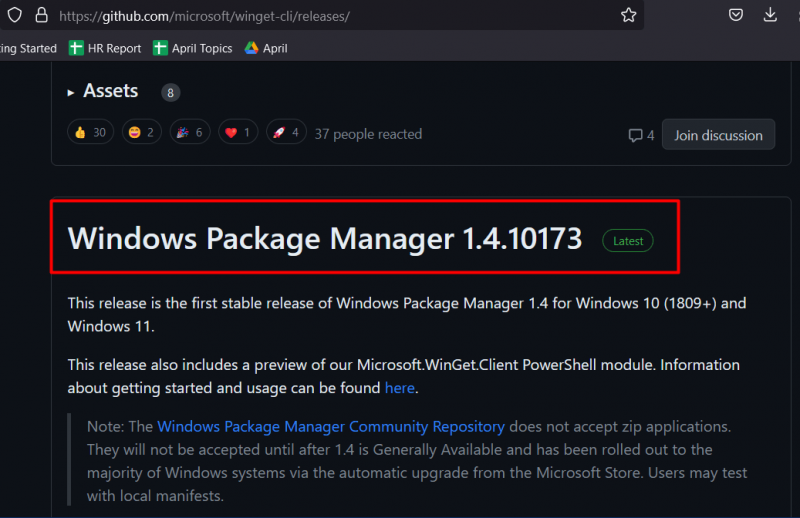
Можете да проверите неговата версия, като отворите „ PowerShell ”, като напишете „PowerShell” в лентата за търсене в стартовото меню и въведете следната команда:
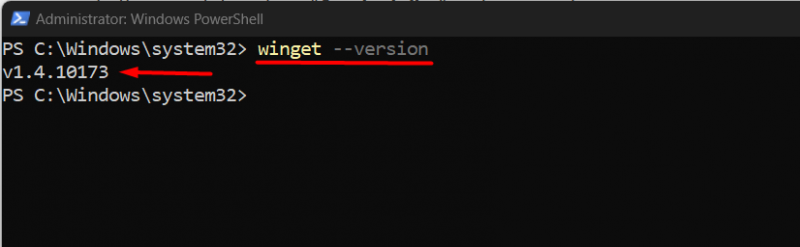
В горния терминал версията се връща съответно.
Как да използвате “Windows Package Manager”?
След като Winget или Windows Package Manager е инсталиран, нека инсталираме някакъв софтуер, като го използваме.
Синтаксис (Winget в PowerShell)
крило Инсталирай НЯКОЕ ПРИЛОЖЕНИЕwinget търси НЯКОЕ ПРИЛОЖЕНИЕ
Нека потърсим в Google Chrome с помощта на Winget, преди да го инсталираме чрез следната команда:

След като идентифицирате версията, нека кажем простото „ Google Chrome, ” ще въведем посочената по-долу команда:
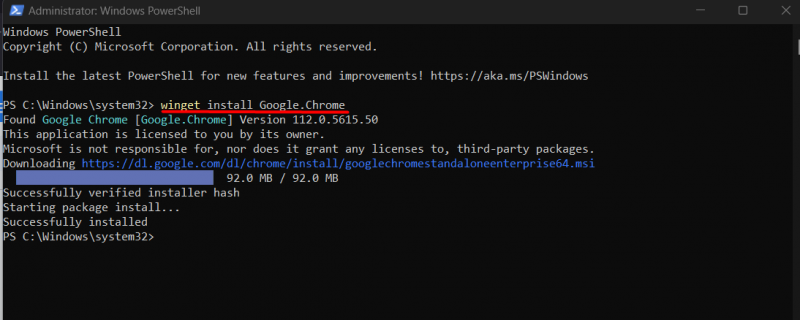
Както се вижда, горната команда автоматично инсталира посочения пакет (Google Chrome), включващ минимално потребителско взаимодействие.
Забележка: Интервалите между имената на пакетите трябва да бъдат заменени с точка (‘ . ’).
Използвайки Windows Package Manager, потребителите могат също да деинсталират приложенията, използвайки този синтаксис:
winget деинсталирайте SomeApp
Сега нека деинсталираме Google Chrome:
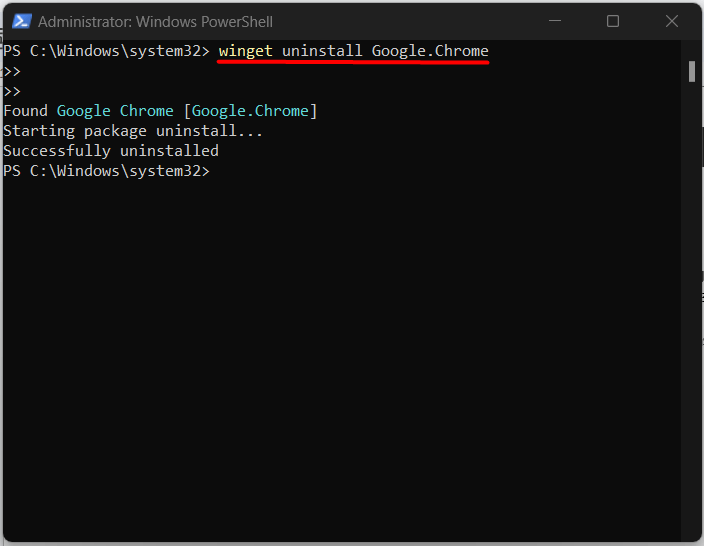
Както е посочено, Google Chrome вече е деинсталиран.
Заключение
“ Windows Package Manager ” или Winget е мощен инструмент за опростяване на инсталирането и управлението на софтуерни пакети в Windows от PowerShell. Това е лесен за използване интерфейс на командния ред и централизирано хранилище на софтуерни пакети може да помогне на потребителите да спестят време и да намалят риска от проблеми със съвместимостта. Той също така включва минимално потребителско взаимодействие, за разлика от тези традиционни инсталации, базирани на GUI.